PS怎么去除脸上的油光?PS的功能非常强大,我们可以利用各种工具给图片添加场景,包括人像美化、水印去除等等。那么PS怎么去除脸上的油光呢?很多初学者应该还不太了解,下面小编就给大家分享一下相关的操作技巧,感兴趣的小伙伴赶紧来学习一下吧!

1、首先我们在这里找到对比度最明显的通道,这里我们选择蓝色,
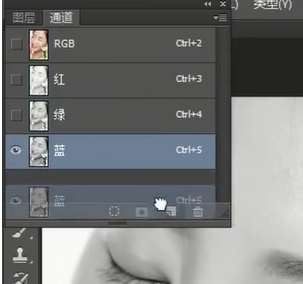
2、复制出来,然后ctrl+l进行反相一下,移动滑块,然后使用套索工具框选出油光部分,
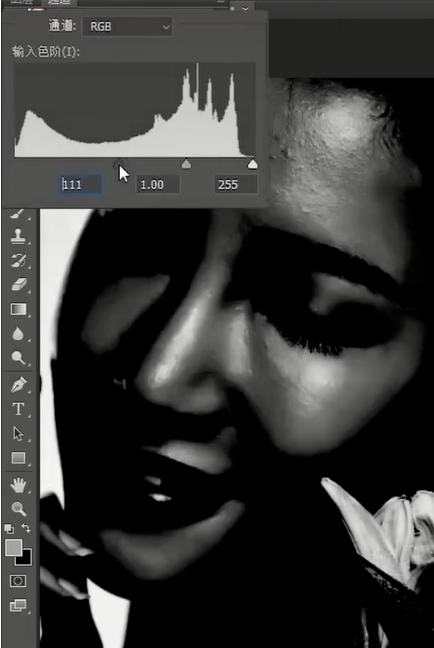
3、将油光以外的部分填充为黑色,点击这里的小圆圈,新建一个图层,吸管吸取皮肤的颜色,填充完成。
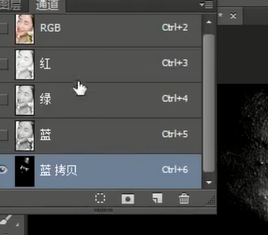
以上就是PS脸上的油光去除操作教程的全部内容了,赶快收藏果粉迷下载更多软件和游戏吧!




